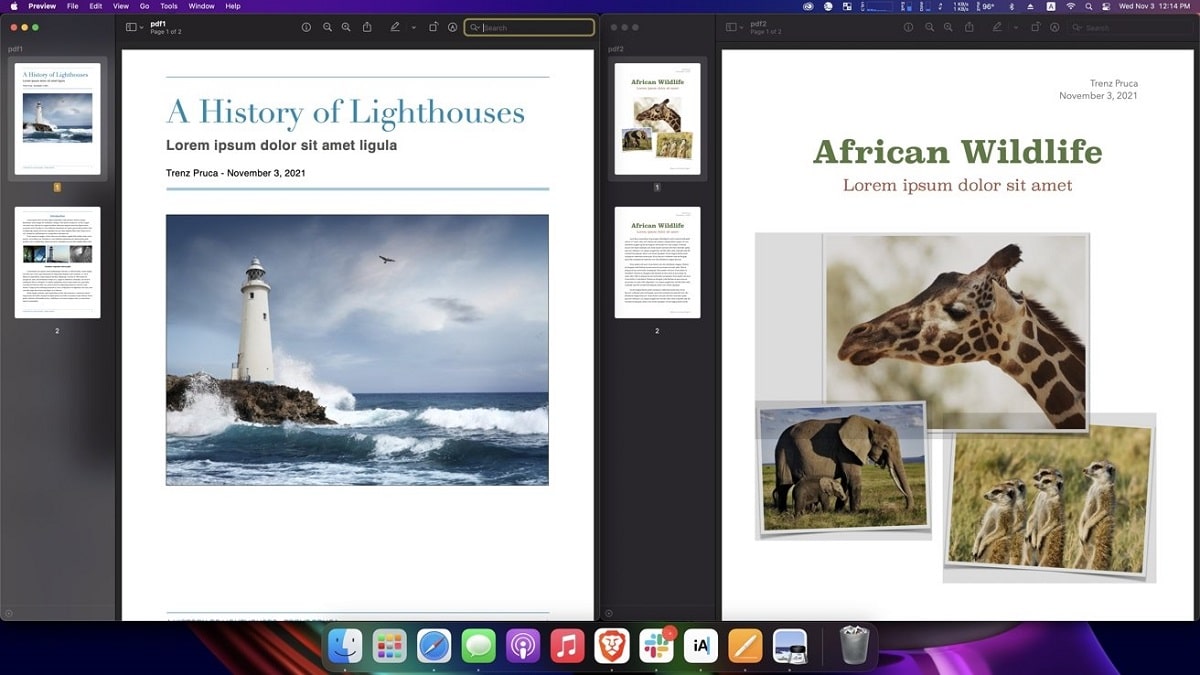
I en stadig mere teknisk verden falder papirark ud af brug. og færre og færre fotokopier bliver lavet og færre dokumenter bliver udskrevet. Alt scannes og hvem har ikke en scanner App på mobilen eller Tablet. Resultatet af denne scanning er normalt PDF-dokumenter, som vi så skal kombinere og til dette intet behov for tredjepartsprogrammer, i hvert fald hvis du ejer den nye macOS Monterey.
Det er især nyttigt at kombinere flere PDF-filer, hvis der er flere dokumenter, som du ved rutinemæssigt skal e-mailes sammen. Hvis vi har macOS Monterey installeret på Mac'en, er det nemt at udføre denne handling gennem "preview"-funktionen og Macs standard PDF-fremviser.
Vi åbner det første PDF-dokument i Preview, og vi justerer det i venstre side af skærmen. Husk, at Preview er standardfremviser til PDF-filer på macOS Monterey, Men vi kan også højreklikke på PDF-filen og vælge "Åbn med" og derfra vælge "Preview". Dette i tilfælde af at et andet program er indstillet som standard til åbning af PDF-filer.
I den øverste menulinje klikker vi på «Vis» og derefter på «miniaturer«. Nu er det tid til at åbne det andet dokument gennem forhåndsvisningen og lægge det på højre side. I den øverste menulinje klikker vi igen på «View» og derefter på «Thumbnails».
Begge PDF'er skal have miniaturerne synlige i sidebjælke. Vælg siderne i miniaturelinjen i den anden PDF, som du vil flette ind i den første PDF Klik og træk siderne fra den anden til den første PDF.
Parat!. Når du er færdig, kan vi klikke og trække dine PDF-sider ind i miniaturesidebjælken for at omarrangere dem, hvis det er nødvendigt. Vi kan vælge en enkelt side, flere sider eller hele filer og kombinere dem på denne måde.
Hvis du blot ville sammensætte to PDF'er, ved jeg, at hvis du har en med 5 sider og en anden med yderligere 5, og du vil have de 5 + 5 = 10 sider, skal du kun åbne et af dokumenterne, læg thumbnails , og kopier udefra (uden at åbne) den anden PDF (træk og slip den til slutningen eller begyndelsen af serien af miniaturebilleder). Og det vil blive kopieret en bloc foran, bagved eller i midten (hvor du fortæller det). Kom nu, det er ikke nødvendigt at åbne de to dokumenter i Preview.
Jeg benytter lejligheden: lad os se, om nogen kan fortælle mig, hvordan jeg gør (hvis det er muligt, ved hjælp af en terminal eller noget), at hver gang jeg åbner Preview, åbnes det med "Markering" vist, for hvis jeg åbner Preview, er det for at redigere noget. Tak.